無料Daemon Tools Lightの使い方(マウント編)!
Daemon Tools Liteは無料で使える仮想ドライブソフトです。
パソコンにCD、DVDなどが接続されていなくても、このソフトを使えばISOファイルなどを自動でマウントしてくれる便利なソフトです。
ここでは、ISOファイルのマウント方法を説明します。
ISOファイルとは?
ISOファイルとはイメージファイルの事で、通常の論理ファイルとは異なります。
一般的なOS、たとえばWindows8とかLinuxなどはISOファイルで配布されている物がほとんどです。
一般的なISOファイルのマウント方法
一般的なISOファイルで作られているOSをパソコンにインストールする際は、一度DVDに焼き付けてDVDからのブート(起動)をしインストールをするのが一般的です。
DVDがない場合のインストール方法。
ここで登場するのがDaemon Tools Liteです。
Daemon Tools Liteとは擬似的にあたかもDVD接続したかのように設定できるエミュレーションソフトです。

前編の「無料Daemon Tools Lightの使い方 (インストール編)」でインストールしたDaemon Tools Liteを実際に使ってマウントしてみましょう。
デスクトップにできたショートカットをクリックします。

現在、マウントすべきISOファイルがないので、(E:)メディアなしと表示されます。
今回は無料のLinux Mintを用意してパソコンにマウントしてみます。
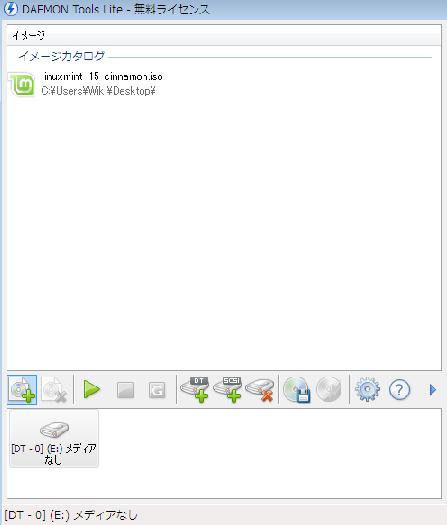
下部の現在水色になっているアイコンをクリックし対象ファイルを選択するとイメージカタログにLinux Mint 15が選択されました。
続いて「イメージカタログ」のLinux Mint 15をクリックします。

「最近使ったイメージ」にイメージカタログと同じものが表示され、また下部のスペースにもLinux Mint 15のアイコンが表示されました。
次にイメージカタログを選択(1クリック)した上で下部の左から3番目の三角ボタンをクリックします。

すると自動再生が表示されますので、ブルーのmint4win..exeの実行をクリックします。
以上でLinux Mint 15が自動マウントされます。
お疲れ様でした。
【関連記事】
無料Daemon Tools Liteの使い方(インストール編)